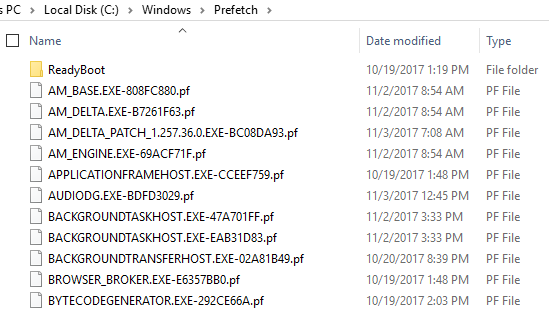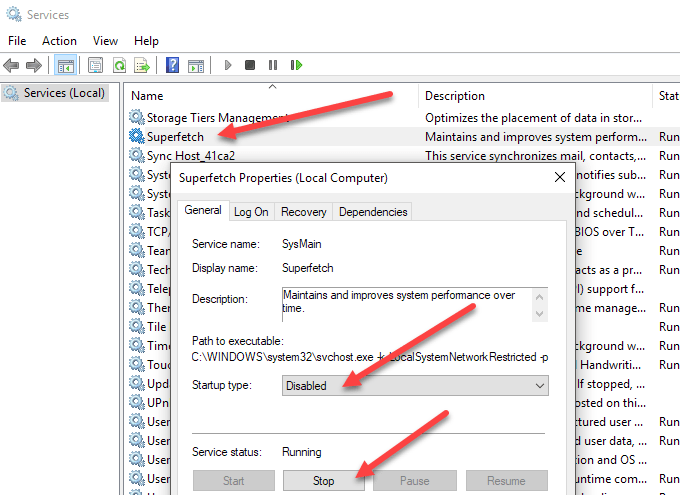Предварительная выборка — это функция, представленная в Windows XP и до сих пор используемая в Windows 10, которая сохраняет определенные данные о запускаемых вами приложениях, чтобы помочь им запускаться быстрее. Предварительная выборка – это алгоритм, который помогает предвидеть промахи в кэше (когда Windows запрашивает данные, которые не хранятся в кэше диска) и сохраняет эти данные на жестком диске для облегчения их извлечения.
Superfetch – это функция, которая пытается определить, какие приложения вы запустите, а затем загружает все необходимые файлы и данные в память. Для работы обеих этих функций требуется немало операций чтения и записи.
Эти данные расположены в папке C:\Windows\Prefetch, и, согласно теории, периодическая очистка данных в этой папке (скажем, раз в месяц) улучшит производительность. Файлы предварительной выборки — это файлы с расширением «PF» внутри каталога предварительной выборки:
По мере последующего запуска новых приложений будут создаваться новые данные предварительной выборки, что поначалу может означать небольшое снижение производительности. Однако после удаления старых записей будет меньше данных для анализа, и Windows сможет быстрее находить нужные данные. Любой прирост производительности, который вы можете увидеть, будет незначительным (если вы вообще его заметите), но те пользователи, которые хотят выжать из своих компьютеров каждый последний цикл процессора, захотят попробовать это.
Обратите внимание, что удаление данных предварительной выборки может немного увеличить время загрузки, но только при следующей загрузке Windows. Каждая последующая загрузка должна проходить нормально, поскольку данные предварительной выборки уже будут присутствовать для программ, загружаемых Windows при загрузке.
Конфигурация Prefetcher хранится в реестре Windows по следующему адресу:
HKEY_LOCAL_MACHINE\SYSTEM\CurrentControlSet\Control\Session Manager\Memory Management\PrefetchParameters.
Значение EnablePrefetcher может быть одним из следующих:
Следует ли отключать предварительную выборку и супервыборку?
Это известный миф: менять значение по умолчанию на любое значение, кроме 3, для повышения производительности. Если вы заметили проблему с производительностью, вызванную программным обеспечением-оптимизатором, которое изменило это значение реестра на значение, отличное от 3, измените его обратно.
Из этого правила есть одно исключение: если вы используете SSD-накопитель на своем компьютере. Если у вас традиционный жесткий диск, убедитесь, что у вас включена предварительная выборка со значением 3. Однако, если у вас есть твердотельный накопитель, преимущества повышения производительности теряются из-за ненужных операций записи. При использовании твердотельных жестких дисков дополнительные операции записи приводят к более быстрому износу диска. Кроме того, поскольку твердотельные накопители очень быстрые, приложения загружаются так же быстро без предварительной выборки и супервыборки..
Чтобы отключить предварительную выборку, просто измените значение реестра на 0. Чтобы отключить супервыгрузку, нажмите «Пуск» и введите services.msc . Прокрутите вниз, пока не увидите Superfetch, и дважды щелкните по нему. По умолчанию Windows 7/8/10 должна автоматически отключать предварительную выборку и супервыборку, если обнаруживает SSD-накопитель, но на моем компьютере с Windows 10 это было не так.
Если Состояние — Выполняется , нажмите кнопку Стоп , а затем измените Тип запуска на Отключено . Опять же, вам действительно нужно отключить предварительную выборку и супервыборку только для компьютеров с твердотельными жесткими дисками. Для обычных жестких дисков они действительно могут помочь со временем повысить производительность. Если у вас есть какие-либо вопросы, не стесняйтесь комментировать. Наслаждайтесь!.